Dell Systems Build and software Guide de démarrage rapide
PDF
Télécharger
Document
Dell™ Systems Build and Update Utility 1.0 Guide de référence rapide À propos de ce document Présentation de Dell Systems Build and Update Utility Avant de commencer à utiliser Dell Systems Build and Update Utility Menu de démarrage Installation du système d'exploitation du serveur Mise à jour de micrologiciel Création d'un utilitaire de mise à jour Outil de scriptage de la configuration matérielle Content Manager Glossaire Remarques et avis REMARQUE : Une REMARQUE indique des informations importantes qui vous permettent de mieux utiliser votre ordinateur. AVIS : Un AVIS vous avertit d'un risque de dommage matériel ou de perte de données et vous indique comment éviter le problème. Les informations contenues dans ce document sont sujettes à modification sans préavis. © 2007 Dell Inc. Tous droits réservés. Toute reproduction, de quelque manière que ce soit, sans l'autorisation écrite de Dell Inc. est strictement interdite. Marques utilisées dans ce texte : Dell, le logo DELL, PowerEdge et OpenManage sont des marques de Dell Inc. ; Microsoft, Windows et Windows Server sont des marques ou des marques déposées de Microsoft Corporation aux États-Unis d'Amérique et dans d'autres pays ; VMware est une marque déposée et ESX Server est une marque déposée de VMware, Inc. ; SUSE est une marque déposée de Novell, Inc. aux États-Unis d'Amérique et dans d'autres pays ; Red Hat et Red Hat Enterprise Linux sont des marques déposées de Red Hat, Inc. D'autres marques et noms de marque peuvent être utilisés dans ce document pour faire référence aux entités se réclamant de ces marques et de ces noms ou à leurs produits. Dell Inc. dénie tout intérêt propriétaire vis-à -vis des marques et des noms de marque qui ne lui appartiennent pas. Août 2007 Retour à la page du sommaire À propos de ce document Dell™ Systems Build and Update Utility 1.0 Guide de référence rapide Qui devrait lire ce document ? Comment ce document m'aidera-t-il ? Comment utiliser ce document ? Il est vivement recommandé de lire les sections « Présentation de Dell Systems Build and Update Utility » et « Avant de commencer à utiliser Dell Systems Build and Update Utility » avant de continuer. Qui devrait lire ce document ? Ce document s'adresse aux administrateurs système responsables du déploiement et des mises à jour des systèmes DELL™ dans leur société. En tant que client DELL existant, vous avez peut-être utilisé : l Dell OpenManage™ Server Assistant l Dell OpenManage Server Update Utility l Dell OpenManage Deployment Toolkit Vous devrez réorienter votre déploiement et mettre à jour vos processus pour vous adapter à l'utilitaire Dell Systems Build and Update Utility qui remplace le premier produit et offre les fonctionnalités du deuxième et du troisième produit répertoriés ci-dessus. Comment ce document m'aidera-t-il ? Ce document vous permet de découvrir Dell Systems Build and Update Utility et donne des conseils pour permettre au produit de rationaliser efficacement vos procédures de déploiement et de mise à jour des systèmes DELL. l Si vous êtes un nouvel utilisateur de ce produit, ce document vous aidera à configurer vos systèmes avant, pendant et après l'utilisation de Dell Systems Build and Update Utility. l Si vous utilisez déjà l'un des produits cités ci-dessus, ce document vous aidera à comprendre en quelle mesure et en quel lieu ce produit correspond maintenant à Dell Systems Build and Update Utility et vous aidera également à configurer vos systèmes pour continuer à bénéficier de votre produit antérieur. Il vous aide aussi à utiliser les fonctionnalités intégrées et unifiées de Dell Systems Build and Update Utility pour en optimiser les avantages sans complètement changer vos processus de déploiement et de mise à jour actuels. Ce document traite seulement de la configuration de vos systèmes DELL afin d'utiliser Dell Systems Build and Update Utility efficacement, ainsi que les scénarios possibles pour l'utilisation de cet utilitaire. Comment utiliser ce document ? Ce document fournit un aperçu des différents modules Dell Systems Build and Update Utility et des scénarios possibles pour leur utilisation. Cependant, il ne couvre pas tous les scénarios ni toutes les possibilités. Pour des informations spécifiques sur les produits DELL dont les fonctionnalités sont maintenant fournies par Dell Systems Build and Update Utility, consultez la section « Existe-t-il d'autres documents DELL dont je pourrais avoir besoin ? ». Selon les systèmes DELL que vous souhaitez déployer, redéployer ou mettre à jour, il vous est recommandé d'utiliser les documents comme indiqué cidessous. Tableau 1-1. Organisation des informations de ce guide Rubriques Pour les systèmes DELL. Pour les systèmes SC Dell PowerEdge Les informations de ce document, le public auquel il s'adresse, ses objectifs et son organisation « À propos de ce document » « À propos de ce document » Présentation de Dell Systems Build and Update Utility et de ses fonctionnalités « Présentation de Dell Systems Build and Update Utility » « Présentation de Dell Systems Build and Update Utility » Ce dont vous avez besoin avant d'utiliser Dell Systems Build and Update Utility et où obtenir d'autres informations dont vous pourriez avoir besoin lors de l'utilisation de cet utilitaire. « Avant de commencer à utiliser Dell Systems Build and Update Utility » « Avant de commencer à utiliser Dell Systems Build and Update Utility » Des informations importantes sur le point d'entrée de Dell Systems Build and Update Utility « Menu de démarrage » « Menu de démarrage » Des informations sur le module d'installation du système d'exploitation du serveur « Installation du système d'exploitation du serveur » « Installation du système d'exploitation du serveur » Des informations importantes sur le module de mise à jour du micrologiciel « Mise à jour de micrologiciel » Inapplicable Des informations importantes sur le module de création de l'utilitaire de mise à jour « Création d'un utilitaire de mise à jour » Inapplicable Des informations importantes sur l'outil de scriptage de la configuration « Outil de scriptage de la Inapplicable matérielle configuration matérielle » Des informations importantes sur l'outil Content Manager « Content Manager » Inapplicable Maintenant que vous savez de quoi traite ce document et comment l'utiliser pour accéder facilement à ses informations, lisez la section « Présentation de Dell Systems Build and Update Utility » pour avoir un aperçu de Dell Systems Build and Update Utility et de ses fonctionnalités. Retour à la page du sommaire Retour à la page du sommaire Présentation de Dell Systems Build and Update Utility Dell™ Systems Build and Update Utility 1.0 Guide de référence rapide Avantages de Dell Systems Build and Update Utility Que puis-je faire avec Dell Systems Build and Update Utility ? Cette section donne un aperçu de Dell™ Systems Build and Update Utility. Cette section vous aide à comprendre les fonctionnalités de Dell Systems Build and Update Utility qui permettent de mettre à jour et déployer des systèmes DELL. Si vous êtes déjà utilisateur des produits Dell OpenManage™, consultez la section « Avantages de Dell Systems Build and Update Utility ». Si c'est la première fois que vous les utilisez, consultez la section « Que puis-je faire avec Dell Systems Build and Update Utility ? ». Avantages de Dell Systems Build and Update Utility Le tableau 2-1 répertorie les produits Dell OpenManage qui sont remplacés par Dell Systems Build and Update Utility ou dont les fonctionnalités sont maintenant disponibles sous Dell Systems Build and Update Utility. Tableau 2-1. Avantages de Dell Systems Build and Update Utility Ce que vous utilisiez avant Est disponible sous Dell Systems Build and Update Utility en tant que Dell OpenManage Server Assistant Installation du système d'exploitation du serveur Dell OpenManage Server Update Utility l l Dell OpenManage Deployment Toolkit Mise à jour de micrologiciel Création d'un utilitaire de mise à jour Outil de scriptage de la configuration matérielle Que puis-je faire avec Dell Systems Build and Update Utility ? Le tableau 2-2 répertorie les fonctionnalités de Dell Systems Build and Update Utility qui permettent de déployer et mettre à jour vos systèmes DELL. Tableau 2-2. Fonctionnalités de Dell Systems Build and Update Utility Vous souhaitez Aller à Pour Exécuter Dell Systems Build and Update Utility sur votre système. « Menu de démarrage » Systèmes DELL (y compris les systèmes SC PowerEdge™) Installer un système d'exploitation sur votre système (individuel) « Installation du système d'exploitation du serveur » Systèmes DELL (y compris les systèmes SC PowerEdge) Mettre à jour le micrologiciel de votre système (le contrôleur de gestion de la carte mère [BMC], DELL Remote Access Controller [DRAC], la matrice redondante de disques indépendants [RAID]) et le BIOS dans un environnement présystème d'exploitation. « Mise à jour de micrologiciel » Systèmes DELL (sauf les systèmes SC PowerEdge) Mettre à jour le micrologiciel de votre système et installer le système d'exploitation. 1. 2. « Mise à jour de micrologiciel » « Installation du système d'exploitation du serveur » 1. 2. Systèmes DELL (sauf les systèmes SC PowerEdge) Systèmes DELL (y compris les systèmes SC PowerEdge) Personnaliser Server Update Utility et l'utiliser pour mettre à jour votre système DELL individuel (exige la présence d'un système d'exploitation sur votre système). « Création d'un utilitaire de mise à jour » Systèmes DELL (sauf les systèmes SC PowerEdge) Utiliser l'espace de stockage personnalisé sur un CD ou un DVD et mettre à jour votre système individuel. « Création d'un utilitaire de mise à jour » Systèmes DELL (sauf les systèmes SC PowerEdge) Déployer plusieurs systèmes (mettre à jour le micrologiciel de vos systèmes et y installer le système d'exploitation) 1. 2. « Mise à jour de micrologiciel » « Installation du système d'exploitation du serveur » 1. 2. Systèmes DELL (sauf les systèmes SC PowerEdge) Systèmes DELL (y compris les systèmes SC PowerEdge) Mettre à jour le micrologiciel et le BIOS dans un environnement présystème d'exploitation sur plusieurs systèmes. « Mise à jour de micrologiciel » Systèmes DELL (sauf les systèmes SC PowerEdge) Déployer plusieurs systèmes (configurer le matériel). « Outil de scriptage de la configuration matérielle » Systèmes DELL (sauf les systèmes SC PowerEdge) Télécharger la dernière image ISO de Server Update Utility à partir du site Web de Dell à l'adresse ftp.dell.com. « Content Manager » Systèmes DELL (y compris les systèmes SC PowerEdge) REMARQUE : Content Manager s'exécute sur les systèmes Linux et Microsoft Windows pris en charge. Créer votre espace de stockage personnalisé à l'aide du DVD Dell Server Updates ou à partir du site Web de Dell à l'adresse ftp.dell.com. « Content Manager » Systèmes DELL (y compris les systèmes SC PowerEdge) REMARQUE : Content Manager s'exécute sur les systèmes Linux et Microsoft Windows pris en charge. Vérifier les dernières mises à jour en comparant votre espace de stockage local « Content Manager » ou personnalisé à l'espace de stockage en ligne de Dell, à l'adresse ftp.dell.com. Systèmes DELL (y compris les systèmes SC PowerEdge) REMARQUE : Content Manager s'exécute sur les systèmes Linux et Microsoft Windows pris en charge. Maintenant que vous avez d'un aperçu de Dell Systems Build and Update Utility et de ses fonctionnalités, lisez la section « Avant de commencer à utiliser Dell Systems Build and Update Utility » pour savoir ce dont vous avez besoin avant de commencer à utiliser Dell Systems Build and Update Utility dans votre environnement. Retour à la page du sommaire Retour à la page du sommaire Avant de commencer à utiliser Dell Systems Build and Update Utility Dell™ Systems Build and Update Utility 1.0 Guide de référence rapide Prérequis et exigences Systèmes d'exploitation pris en charge Systèmes pris en charge Existe-t-il d'autres documents DELL dont je pourrais avoir besoin ? Comment obtenir de l'assistance technique ? Cette section répertorie les prérequis dont vous avez besoin pour utiliser Dell™ Systems Build and Update Utility et vous indique où obtenir d'autres informations dont vous pourriez avoir besoin lors de l'utilisation de cet utilitaire. Prérequis et exigences Vous devez posséder un système DELL avec : l Une mémoire minimale de 512 Mo l Un lecteur de CD l Un lecteur de DVD (pour les mises à jour de micrologiciel) Le tableau 3-1 répertorie les prérequis et exigences pour des modules Dell Systems Build and Update Utility particuliers. Tableau 3-1. Prérequis exigences Module Prérequis et exigences Installation du système d'exploitation du serveur l l l Mise à jour de micrologiciel l l CD/DVD du système d'exploitation le CD Dell Systems Console and Agent ou le DVD Dell Systems Management Tools and Documentation (seulement si vous souhaitez installer Dell OpenManage™ Server Administrator). Ceci ne s'applique pas aux systèmes SC Dell PowerEdge™. Une connaissance élémentaire de la matrice redondante de disques indépendants (RAID) Un lecteur de DVD Le DVD Dell Server Updates ou l l Création d'un utilitaire de mise à jour l l Un partage réseau avec le contenu de Server Update Utility Savoir comment configurer le système de fichiers en réseau (NFS) ou le partage de Microsoft® Windows® Un lecteur de DVD Le DVD Dell Server Updates ou l l l Outil de scriptage de la configuration matérielle l l l Un partage réseau avec le contenu de Server Update Utility Savoir comment configurer le système de fichiers en réseau (NFS) ou le partage de Microsoft® Windows® Un partage réseau ou une clé USB pour stocker l'espace de stockage personnalisé Une connaissance élémentaire du BIOS, du RAID, du contrôleur de gestion de la carte mère (BMC) et de DELL Remote Access Controller (DRAC) Un partage réseau ou une clé USB pour stocker les fichiers .ini Savoir comment configurer NFS ou le partage Windows Systèmes d'exploitation pris en charge Pour obtenir la liste des systèmes d'exploitation pris en charge par Dell Systems Build and Update Utility, consultez le fichier lisez-moi readme.txt dans le dossier racine ou la Matrice de prise en charge logicielle des systèmes Dell sur le site de support de Dell à l'adresse support.dell.com, le CD Dell Systems Documentation ou le DVD Dell Systems Management Tools and Documentation. Systèmes pris en charge Pour la liste des systèmes Dell pris en charge par cette version de Dell Systems Build and Update Utility, consultez le fichier lisez-moi readme.txt dans le dossier racine ou la Matrice de prise en charge logicielle des systèmes Dell sur le site de support de Dell à l'adresse support.dell.com. Existe-t-il d'autres documents DELL dont je pourrais avoir besoin ? En plus de ce guide et de l'aide en ligne de Dell Systems Build and Update Utility, vous pourriez avoir besoin de vous reporter aux documents suivants pour obtenir des détails sur des modules spécifiques de Dell Systems Build and Update Utility et/ou sur les produits Dell OpenManage. Ces documents sont disponibles sur le site de support de Dell à l'adresse support.dell.com, sur le CD Dell Systems Documentation et sur le DVD Dell Systems Management Tools and Documentation. l Le Guide d'installation et de sécurité de Dell OpenManage fournit des informations supplémentaires sur la réalisation d'une installation automatique de Server Administrator sur des systèmes exécutant des systèmes d'exploitation Windows, Red Hat® Enterprise Linux® Server et SUSE® Linux Enterprise Server pris en charge. l Le Guide de compatibilité de Dell OpenManage Server Administrator fournit des informations de compatibilité relatives à l'installation et l'utilisation de Server Administrator sur diverses plateformes matérielles (ou systèmes) fonctionnant sous un système d'exploitation Windows, Red Hat Enterprise Linux Server ou SUSE Linux Enterprise Server pris en charge. l Le Guide d'utilisation de Dell Remote Access Controller 4 fournit des informations détaillées sur l'utilisation de l'utilitaire de ligne de commande RACADM pour configurer un contrôleur Dell Remote Access Controller (DRAC) 4. l Le Guide d'utilisation du micrologiciel Dell Remote Access Controller 5 fournit des informations détaillées sur l'utilisation de l'utilitaire de ligne de commande RACADM pour configurer un contrôleur DRAC 5. l Le Guide d'utilisation de Dell Chassis Management Controller fournit des informations détaillées sur l'utilisation du contrôleur qui gère tous les modules du châssis contenant votre système Dell. l Le Guide d'utilisation d'Integrated Dell Remote Access Controller fournit des informations sur l'installation, la configuration et la maintenance d'Integrated Dell Remote Access Controller (iDRAC) sur les systèmes gérés et de gestion. l Le Guide d'utilisation d'Integrated Dell Remote Access Controller/Modular Chassis fournit des informations sur l'installation, la configuration et la maintenance de Dell Remote Access Controller/Modular Chassis (DRAC/MC). l Le Guide d'utilisation de Dell Remote Access Controller Racadm fournit des informations détaillées sur l'utilisation de l'utilitaire de la ligne de commande RACADM. l Le Guide d'utilisation des utilitaires du contrôleur de gestion de la carte mère Dell fournit des informations sur la configuration d'un système géré pour utiliser l'utilitaire de gestion du contrôleur BMC pour gérer votre système par le biais de son propre contrôleur BMC. l Le Guide d'utilisation des progiciels Dell Update Packages fournit des informations sur l'obtention et l'utilisation de progiciels Dell Update Packages dans le cadre de votre stratégie de mise à jour du système. l Le Guide d'utilisation de Dell OpenManage Deployment Toolkit fournit des informations sur l'exécution de DUP Linux dans l'environnement Linux intégré (ELI) personnalisé ou procuré par DELL, y compris les dépendances requises. l Le Guide de référence de l'interface de ligne de commande de Dell OpenManage Deployment Toolkit fournit des informations sur les utilitaires de ligne de commande permettant de configurer les fonctionnalités système. l l Le Guide d'utilisation de Server Update Utility fournit des informations sur la manière d'identifier et d'appliquer des mises à jour sur votre système. La Matrice de prise en charge logicielle des systèmes Dell fournit des informations sur les différents systèmes Dell, les systèmes d'exploitation pris en charge par ces systèmes et les composants Dell OpenManage pouvant être installés sur ces systèmes. Comment obtenir de l'assistance technique ? Si vous ne comprenez pas une procédure décrite dans ce guide ou si votre produit ne fonctionne pas comme prévu, des outils d'aide sont disponibles pour vous assister. Pour de plus amples informations sur ces outils d'aide, consultez la section « Obtention d'aide » du Manuel du propriétaire du matériel de votre système. Le programme Dell Enterprise Training and Certification est également disponible ; consultez www.dell.com/training pour des informations supplémentaires. Ce service n'est pas disponible partout. Retour à la page du sommaire Retour à la page du sommaire Menu de démarrage Dell™ Systems Build and Update Utility 1.0 Guide de référence rapide Ceci est le point d'entrée de Dell™ Systems Build and Update Utility Pour accéder au menu de démarrage : 1. Insérez le CD Dell Systems Build and Update Utility ou le DVD Dell Systems Management Tools and Documentation dans le lecteur de votre système. 2. Redémarrez votre système. L'écran du menu de démarrage s'affiche. La figure 4-1 affiche le menu de démarrage. Figure 4-1. Écran du menu de démarrage Le tableau 4-1 répertorie les options et leur description qui sont disponibles sur cet écran. Tableau 4-1. Options du menu de démarrage Option du menu de démarrage Fait ceci pour vous Dell Systems Build and Update Utility Vous amène à l'écran d'accueil de Dell Systems Build and Update Utility. Vérification du média optique (CD/DVD) Vérifie si le CD Dell Systems Build and Update Utility ou le DVD Dell Systems Management Tools and Documentation que vous avez inséré comporte des erreurs. Ignorer le démarrage à partir du média optique (CD/DVD) - Démarrer à partir du disque dur Vous permet de démarrer à partir du disque dur de votre système. Interface de ligne de commande DTK (Linux) Vous amène à l'interface de ligne de commande de Deployment Tool Kit (DTK) (seulement sur les systèmes exécutant Linux). REMARQUE : Cette option n'est pas disponible sur les systèmes Dell PowerEdge™ SC. F1 Aide Vous amène au fichier d'aide de navigation. F2 Langue Vous permet de choisir la langue. F3 Options avancées Active l'option de l'interface de ligne de commande de DTK (Linux). REMARQUE : Cette option n'est pas disponible sur les systèmes Dell PowerEdge SC. Retour à la page du sommaire Retour à la page du sommaire Installation du système d'exploitation du serveur Dell™ Systems Build and Update Utility 1.0 Guide de référence rapide Comment puis-je accéder au programme d'installation du système d'exploitation du serveur ? Que dois-je savoir d'autre ? Le module d'installation du système d'exploitation du serveur sous Dell™ Systems Build and Update Utility vous permet d'installer des systèmes d'exploitation pris en charge par Dell sur vos systèmes Dell. L'installation du système d'exploitation du serveur mappe également le système d'exploitation que vous souhaitez installer sur votre système et installe les pilotes requis. Il dispose aussi d'une interface simple pour configurer les contrôleurs de stockage pris en charge par Dell. Vous pouvez utiliser l'installation du système d'exploitation du serveur pour : l l l déployer un système d'exploitation sur votre système Dell « nu » (c-a-d, sans système d'exploitation installé). « reprofiler » votre système (c-a-d, votre système dispose déjà d'un système d'exploitation installé et vous souhaitez installer un système d'exploitation différent). extraire les pilotes et les sauvegarder dans un répertoire système. Toutes les opérations répertoriées ci-dessus sont individuelles. Comment puis-je accéder au programme d'installation du système d'exploitation du serveur ? 1. Depuis la page d'accueil de Dell Systems Build and Update Utility cliquez sur Installation du système d'exploitation du serveur. 2. L'écran Accueil - Installation du système d'exploitation du serveur s'affiche. 3. À ce point-ci, la page d'installation du système d'exploitation du serveur devient une interface facile à suivre pour installer le système d'exploitation et configurer les contrôleurs de stockage pris en charge par Dell. REMARQUE : Pour de plus amples informations sur les écrans relatifs au programme d'installation du système d'exploitation du serveur et sur ce que vous pouvez faire sur chaque écran, consultez l'aide en ligne de Dell Systems Build and Update Utility. Que dois-je savoir d'autre ? Si vous êtes en train d'installer un système d'exploitation sur votre système l Si vous disposez déjà d'un système d'exploitation sur votre système (c-a-d que vous le « reprofilez ») et que vous utilisez le programme d'installation du système d'exploitation du serveur pour installer un système d'exploitation différent, le système d'exploitation présent sera enlevé et les données seront supprimées de votre système. l Pour les systèmes d'exploitation tels que Microsoft® Windows Server® 2008 et VMware® ESX Server™, l'outil d'installation utilisateur graphique natif fournit par le média d'installation du système d'exploitation est utilisé. La configuration de date et l'heure dans l'écran de configuration de Systems Build and Update Utility ne s'applique pas aux systèmes d'exploitation Windows Server 2008 et ESX Server. REMARQUE : Microsoft Windows Server 2008 sera disponible au cours du premier semestre 2008. Pour obtenir les dernières informations, visitez le site http://www.microsoft.com/windowsserver2008/default.mspx. Si vous configurez des contrôleurs l Si vous disposez de disques virtuels configurés sur votre contrôleur et que vous utilisez le programme d'installation du système d'exploitation du serveur pour configurer les contrôleurs de la matrice redondante de disques indépendants (RAID) sur votre système, les disques virtuels existants seront supprimés. l Certains systèmes d'exploitation ne sont pas pris en charge avec certains contrôleurs RAID Consultez le fichier lisez-moi readme.text dans le dossier racine pour plus de détails. l Selon les contrôleurs de stockage de votre système, certains systèmes d'exploitation peuvent ne pas être pris en charge. Consultez le fichier lisez-moi readme.txt dans le dossier racine ou l'aide en ligne pour plus de détails. Retour à la page du sommaire Retour à la page du sommaire Mise à jour de micrologiciel Dell™ Systems Build and Update Utility 1.0 Guide de référence rapide Comment puis-je accéder à la mise à jour du micrologiciel ? Qu'est-ce que l'espace de stockage ? Que dois-je savoir d'autre ? Le module de mise à jour de micrologiciel de Dell™ Systems Build and Update Utility vous permet de mettre à jour le BIOS et les versions de micrologiciel de vos systèmes Dell dans un environnement présystème d'exploitation. Ce module : l inventorie votre système (BIOS, micrologiciel et pilotes) l vous permet de sélectionner votre propre espace de stockage (pour en savoir plus sur l'espace de stockage, consultez la section « Qu'est-ce que l'espace de stockage ? ») l génère un rapport de comparaison (comparaison de la version installée de chaque composant système avec la version des composants de l'espace de stockage pour le même système). l vous permet de mettre à niveau les composants système Comment puis-je accéder à la mise à jour du micrologiciel ? 1. Depuis la page d'accueil de Dell Systems Build and Update Utility, cliquez sur Mise à jour de micrologiciel. L'écran Sélection de l'espace de stockage du module de mise à jour du micrologiciel s'affiche. 2. Indiquez l'emplacement de l'espace de stockage distant ou local où se trouvent vos fichiers de mise à jour. 3. La mise à jour de micrologiciel inventorie votre système, génère un rapport de comparaison et applique les progiciels de mise à jour à votre système au fur et à mesure. REMARQUE : Pour de plus amples informations sur les écrans Mise à jour de micrologiciel et sur ce que vous pouvez faire sur chaque écran, consultez l'aide en ligne de Dell Systems Build and Update Utility. Qu'est-ce que l'espace de stockage ? L'espace de stockage contient des composants mis à jour du BIOS, du micrologiciel et des pilotes pour les systèmes Dell. L'espace de stockage peut être : l Un espace de stockage personnalisé que vous créez avec le module Création d'un utilitaire de mise à jour ou le module Content Manager l Le contenu du DVD Dell Server Updates que vous copiez à partir du DVD ou obtenez à partir du module Content Manager Pour en savoir plus sur Content Manager, consultez la section « Content Manager ». Que dois-je savoir d'autre ? Si vous vous trouvez face à un échec des prérequis l Si vous vous trouvez face à un échec des prérequis pendant le processus de mise à jour, consultez le Guide d'utilisation de Server Update Utility pour les solutions. Si vous utilisez votre espace de stockage personnalisé pour des mises à jour de micrologiciel l Si vous souhaitez utiliser votre espace de stockage personnalisé pour des mises à jour de micrologiciel à l'aide de Dell Systems Build and Update Utility, vous aurez besoin d'un espace de stockage Linux. Vous devez également vous assurer que l'espace de stockage comporte des mises à jour pour le système sur lequel vous souhaitez exécuter des mises à jour de micrologiciel. Si vous avez l'intention de rétrograder le micrologiciel l Si vous souhaitez rétrograder le micrologiciel, vous ne pourrez pas le faire à l'aide du module Mise à jour de micrologiciel. Utilisez le DVD Dell Server Updates pour rétrograder le micrologiciel de votre système. Si certaines mises à jour échouent l Si certaines mises à jour échouent, redémarrez votre système et essayez d'utiliser le dernier espace de stockage pour mettre à jour le micrologiciel. Pour des informations supplémentaires, consultez également le Guide d'utilisation de Server Update Utility. Si vous utilisez une clé USB en tant qu'espace de stockage source l Si vous utilisez une clé USB en tant qu'espace de stockage source, insérez la clé USB lorsque vous y êtes invité. REMARQUE : Il est recommandé de ne pas démarrer votre système depuis Systems Build and Update Utility tant que la clé USB insérée dans le système. Retour à la page du sommaire Retour à la page du sommaire Création d'un utilitaire de mise à jour Dell™ Systems Build and Update Utility 1.0 Guide de référence rapide Comment puis-je accéder à Création d'un utilitaire de mise à jour ? Qu'est-ce que l'espace de stockage source ? Comment dois-je utiliser l'espace de stockage personnalisé ? Que dois-je savoir d'autre ? Le DVD Dell™ Server Updates comporte un espace de stockage qui inclut des progiciels de mise à jour pour les systèmes Dell pris en charge pour les systèmes d'exploitation Microsoft® Windows® et Linux. Le module Création d'un utilitaire de mise à jour de Dell Systems Build and Update Utility vous permet de personnaliser et de créer un espace de stockage d'utilitaire de mises à jour plus compact et plus petit en sélectionnant seulement les systèmes et systèmes d'exploitation dont vous avez besoin. L'espace de stockage personnalisé garde les fonctionnalités de Server Update Utility. Vous pouvez utiliser le module Création d'un utilitaire de mise à jour pour effectuer des mises à jour individuelles sur vos systèmes. Comment puis-je accéder à Création d'un utilitaire de mise à jour ? 1. Depuis la page d'accueil de Dell Systems Build and Update Utility, cliquez sur Création d'un utilitaire de mise à jour. L'écran Sélection de l'espace de stockage source du module Création d'un utilitaire de mise à jour s'affiche. 2. Indiquez l'emplacement de l'espace de stockage distant ou local où se trouve votre espace de stockage source. 3. À partir de ce moment, le module Création d'un utilitaire de mise à jour recueillera vos entrées sur le système d'exploitation, les systèmes Dell que vous souhaitez mettre à jour et l'emplacement cible pour l'utilitaire de mise à jour personnalisé. Une fois que avez indiqué ces détails, le module génère un utilitaire de mise à jour personnalisé. Vous pouvez maintenant utiliser l'utilitaire personnalisé pour effectuer des mises à jour individuelles sur vos systèmes. REMARQUE : Pour de plus amples informations sur les écrans Création d'un utilitaire de mise à jour et sur ce que vous pouvez faire sur chaque écran, consultez l'aide en ligne de Dell Systems Build and Update Utility. Qu'est-ce que l'espace de stockage source ? L'espace de stockage source contient des composants mis à jour du BIOS, du micrologiciel et des pilotes pour les systèmes Dell. L'espace de stockage source peut être le DVD Dell Server Updates ou le contenu que vous copiez vers un partage réseau. Vous pouvez également télécharger le DVD Dell Server Updates à partir du site Web de Dell à l'aide de Content Manager. Pour en savoir plus sur Content Manager, consultez la section « Content Manager ». REMARQUE : Si vous utilisez une clé USB ou un emplacement réseau pour sauvegarder une copie du DVD Dell Server Updates, assurez-vous de copier tout le contenu, y compris tous les dossiers dans la même structure de répertoire. Le module Création d'un utilitaire de mise à jour ne reconnaîtra pas la source sous n'importe quel autre sous-dossier. Comment dois-je utiliser l'espace de stockage personnalisé ? Une fois que vous avez créé l'espace de stockage personnalisé (sur une clé USB ou un partage réseau), accédez-y à partir d'un système que vous souhaitez mettre à jour. Par exemple, pour utiliser un espace de stockage personnalisé sauvegardé sur une clé USB : 1. Insérez la clé USB dans le système que vous souhaitez mettre à jour. 2. Lancez l'Explorateur Windows. 3. Recherchez le lecteur de clé USB. 4. Naviguez jusqu'au dossier de l'espace de stockage personnalisé. 5. Double-cliquez sur suu.exe pour lancer l'utilitaire de mise à jour personnalisé. Pour plus de détails sur l'utilitaire de mise à jour, consultez le Guide d'utilisation de Dell™ OpenManage™ Server Update Utility. Que dois-je savoir d'autre ? Si vous créez plusieurs espaces de stockage personnalisés au même emplacement l Lorsque vous créez plusieurs espaces de stockage personnalisés au même emplacement, le module Création d'un utilitaire de mise à jour crée plusieurs dossiers ; un pour chaque espace de stockage créé. Par exemple, Espacestock, Espacestock1, Espacestock2 et ainsi de suite. Si vous utilisez une clé USB en tant qu'emplacement de destination l Si vous utilisez une clé USB en tant qu'emplacement de destination pour la création d'un utilitaire de mise à jour, insérez la clé USB lorsque vous y êtes invité. REMARQUE : Il est recommandé de ne pas démarrer votre système depuis Systems Build and Update Utility tant que la clé USB insérée dans le système. Retour à la page du sommaire Retour à la page du sommaire Outil de scriptage de la configuration matérielle Dell™ Systems Build and Update Utility 1.0 Guide de référence rapide Comment puis-je accéder à l'outil de scriptage de la configuration matérielle ? Comment puis-je accéder à l'interface de la ligne de commande ? Quelques questions sur la configuration matérielle Comment puis-je utiliser le fichier .ini pour déployer mon système ? Que dois-je savoir d'autre ? L'outil de scriptage de la configuration matérielle de Dell™ Systems Build and Update Utility vous permet de configurer le contrôleur de gestion de la carte mère (BMC), Dell Remote Access Controller (DRAC), la matrice redondante de disques indépendants (RAID) et le BIOS de votre système. Une fois que vous sauvegardez les paramètres de configuration des contrôleurs BMC et DRAC, du RAID et du BIOS de votre système, vous pouvez utiliser l'outil pour générer le fichier .ini et appliquer ces paramètres de configuration à plusieurs systèmes. Comment puis-je accéder à l'outil de scriptage de la configuration matérielle ? Pour accéder à l'interface utilisateur : 1. Depuis la page d'accueil de Dell Systems Build and Update Utility, cliquez sur Outil de scriptage de la configuration matérielle. L'écran Résumé de l'état de configuration s'affiche. 2. Sur cette page, vous pouvez configurer les contrôleurs BMC et DRAC, le RAID et le BIOS de votre système en cliquant sur le composant spécifique. REMARQUE : Pour de plus amples informations sur les écrans de configuration et sur ce que vous pouvez faire sur chaque écran, consultez l'aide en ligne. Comment puis-je accéder à l'interface de la ligne de commande ? Pour accéder à l'interface de la ligne de commande : Dans le menu de démarrage, sélectionnez Interface de ligne de commande DTK (Linux). Quelques questions sur la configuration matérielle Comment puis-je reconnaître les composants à configurer ? Le tableau 8-1 répertorie les composants correspondant à votre système Dell que vous pouvez configurer. REMARQUE : Cette liste n'est pas complète et sert seulement de référence. REMARQUE : Assurez-vous de cliquer sur Exporter la configuration sur l'écran Résumé de l'état de la configuration pour générer le fichier .ini afin de configurer les composants matériels de votre système. Tableau 8-1. Systèmes Dell et composants configurables Pour les systèmes Dell. Cliquez sur les onglets à configurer x6xx-x7xx l l l l l x8xx l l l l l l l l l l RAID Script DRAC III/DRAC 4 ® Commun Script BIOS ® Commun Script BIOS ® x6xx-x7xx Script BIOS® Séquence de démarrage et sécurité RAID Script DRAC III/DRAC 4 ® Commun Script DRAC III/DRAC 4 ® DRAC 4 Script BMC/DRAC 5/iDRAC ® Commun Script BMC/DRAC 5/iDRAC ® Alerte Script BMC/DRAC 5/iDRAC ® Filtre Script BMC/DRAC 5/iDRAC ® Utilisateur Script BIOS ® Commun Script BIOS ® x8xx Script BIOS®Séquence de démarrage et sécurité x9xx l l l l l l l l l l xx0x l l l l l l RAID Script BMC/DRAC 5/iDRAC ® Commun Script BMC/DRAC 5/iDRAC ® BMC (x9xx) Script BMC/DRAC 5/iDRAC ® DRAC 5 Script BMC/DRAC 5/iDRAC ® Alerte Script BMC/DRAC 5/iDRAC ® Filtre Script BMC/DRAC 5/iDRAC ® Utilisateur Script BIOS ® Commun Script BIOS ® x9xx Script BIOS® Séquence de démarrage et sécurité RAID Script Script Script Script Script BMC/DRAC BMC/DRAC BMC/DRAC BMC/DRAC BMC/DRAC 5/iDRAC 5/iDRAC 5/iDRAC 5/iDRAC 5/iDRAC ® Commun ® iDRAC ® Alerte ® Filtre ® Utilisateur Où puis-je obtenir plus d'informations sur les contrôleurs RAID ? Pour des détails sur les règles de cache, de lecture et d'écriture et les tailles de bandes prises en charge, consultez le Guide de référence de l'interface de ligne de commande de Dell OpenManage™ Deployment Toolkit. Comment puis-je connaître les options de configuration du BIOS disponibles sur mon système ? Pour voir les options de configuration du BIOS disponibles sur votre système, allez sur l'écran du menu de démarrage et sélectionnez Interface de ligne de commande DTK (Linux). Utilisez l'outil SYSCFG pour afficher la liste des options disponibles sur votre système. Lors de la configuration de la séquence d'amorçage pour les périphériques, que se passe-t-il si je choisis un périphérique inexistant sur mon système ? L'utilitaire de configuration sélectionne les périphériques d'amorçage dans la séquence que vous indiquez pour la séquence d'amorçage. Cependant, si vous choisissez un périphérique qui n'est pas installé dans votre système, l'utilitaire ignore le périphérique, sélectionne les autres périphériques d'amorçage et les répertorie dans l'ordre spécifié. Comment puis-je utiliser le fichier .ini pour déployer mon système ? Scénario individuel (fichier .ini sur clé USB) 1. Après avoir configuré les composants et sauvegardé les configurations sur des écrans individuels, cliquez sur Exporter la configuration sur l'écran Résumé de l'état de la configuration pour générer le fichier .ini. 2. Insérez la clé USB sur laquelle vous souhaitez sauvegarder le fichier .ini. 3. Sous Emplacement d'enregistrement du script de configuration, sélectionnez l'emplacement cible où sauvegarder le script (ici, la clé USB) et cliquez sur Continuer. 4. Après la génération du script, la page Résumé de l'état de la configuration s'affiche. 5. Cliquez sur Redémarrer. 6. Dans le menu de démarrage de Dell Systems Build and Update Utility, sélectionnez Interface de ligne de commande DTK (Linux). 7. Insérez la clé USB : Si votre système fonctionne sous Microsoft Windows, le lecteur de clé USB est détecté automatiquement (par exemple, E:). Si votre système fonctionne sous Linux, vous devez monter manuellement la clé USB à l'aide de la commande : mount dev/sdg1 mnt/usb (où sdg1 est le périphérique de stockage de masse USB énuméré par le système) 8. Exportez la variable de l'environnement avec l'emplacement du fichier .ini : export DT_SHARE = /mnt/usb 9. 10. Naviguez jusqu'au dossier /opt/dell/toolkit/bin. Exécutez le fichier principal DTK : Si votre système fonctionne sous Microsoft Windows, allez dans E:\dtkrunall.bat. Si votre système fonctionne sous Linux, utilisez la commande : sh/mnt/usb/dtkrunall.sh Ceci appelle le fichier principal et applique les paramètres de configuration que vous avez sauvegardés à l'étape 1 à votre système. Scénario un-à-plusieurs Pour des détails sur l'utilisation du fichier .ini pour mettre à jour plusieurs systèmes, consultez le Guide d'utilisation de Deployment Toolkit. Que dois-je savoir d'autre ? Si vous créez un disque virtuel. l Si vous créez un disque virtuel en indiquant la taille (au lieu d'utiliser l'option Sélectionner pour créer une taille maximale de disque virtuel), les disques virtuels créés seront liés au contrôleur et au disque de matrice que vous avez sélectionnés. Cette condition est valide jusqu'à ce que vous épuisiez tout l'espace disponible sur ce disque de matrice. l Lorsque vous sélectionnez un disque virtuel à supprimer et que ce disque virtuel n'est qu'un seul des disques virtuels créés à l'aide d'un disque de matrice particulier, tous les disques virtuels créés sur ce disque de matrice seront sélectionnés pour être supprimés. Si vous utilisez une clé USB en tant qu'emplacement de destination l Si vous utilisez une clé USB en tant qu'emplacement de destination pour le fichier .ini, insérez la clé USB lorsque vous y êtes invité. REMARQUE : Il est recommandé de ne pas démarrer votre système depuis Systems Build and Update Utility tant que la clé USB insérée dans le système. Retour à la page du sommaire Retour à la page du sommaire Content Manager Dell™ Systems Build and Update Utility 1.0 Guide de référence rapide Comment puis-je accéder à Content Manager ? Comment puis-je obtenir l'application Server Update Utility à l'aide de Content Manager ? Comment puis-je créer un espace de stockage personnalisé sur un partage réseau à l'aide de Content Manager ? Comment la recherche de mises à jour dans l'espace de stockage peut-elle m'aider ? Que dois-je savoir d'autre ? Content Manager est un outil Dell™ Systems Build and Update Utility qui vous permet de : l télécharger la dernière image ISO de Server Update Utility à partir du site de Dell, à l'adresse ftp.dell.com. l créer votre espace de stockage personnalisé à l'aide du DVD Dell Server Updates ou à partir du site Web de Dell. l sauvegarder votre espace de stockage personnalisé dans un emplacement local ou partagé et l'utiliser plus tard pour les mises à jour matérielles du système dans des environnements présystème d'exploitation ou postsystème d'exploitation. l vérifier les dernières mises à jour en comparant vos espaces de stockage local et personnalisé à l'espace de stockage en ligne Dell, à l'adresse ftp.dell.com. Comment puis-je accéder à Content Manager ? l l Si votre système s'exécute sur un système d'exploitation Microsoft® Windows® pris en charge : l Si vous utilisez le DVD Dell Systems Management Tools and Documentation, l'interface utilisateur automatique s'affiche lorsque vous insérez le DVD. Sélectionnez l'option Content Manager. l Si vous utilisez le CD Dell Systems Build and Update Utility, extrayez /contentmanager/win/wincontent.exe vers un emplacement de votre choix. Double cliquez sur le fichier contentmanager.exe. Si votre système s'exécute sur un système d'exploitation Linux pris en charge : l Si vous utilisez le CD Dell Systems Build and Update Utility et le DVD Dell Systems Management Tools and Documentation, allez dans /contentmanager/lin/lincontent.tar. Extrayez le fichier lincontent.tar vers un emplacement de votre choix et exécutez le script ./contentmanager pour lancer l'application contentmanager depuis cet emplacement. Si vous exécutez Content Manager pour la première fois sur un système d'exploitation Linux pris en charge, vous devez exécuter cabextract-1.21.i386.rpm situé dans le dossier /rpms à l'emplacement où vous avez extrait lincontent.tar. REMARQUE : Content Manager ne s'exécute pas sur les systèmes d'exploitation SUSE® Linux Enterprise Server, version 9. REMARQUE : Pour de plus amples informations sur les écrans de Content Manager et sur ce que vous pouvez faire sur chaque écran, consultez l'aide en ligne de Dell Systems Build and Update Utility. Comment puis-je obtenir l'application Server Update Utility à l'aide de Content Manager ? 1. Dans l'écran Sélectionnez une opération à effectuer, sélectionnez Télécharger l'image ISO de Server Update Utility et passez à l'écran suivant. Content Manager vous permet de télécharger l'image ISO et de la sauvegarder dans un emplacement de votre choix. 2. À l'aide d'un logiciel de gravure de CD/DVD, gravez l'image sur un CD/DVD. 3. Insérez le CD/DVD dans le système où vous souhaitez mettre à jour le micrologiciel et les pilotes. 4. Si votre système s'exécute sur un système d'exploitation Windows, le CD/DVD s'enclenchera automatiquement pour lancer l'application Server Update Utility. Si votre système s'exécute sur un système d'exploitation Linux, lancez l'application Server Update Utility à partir du CD/DVD. Par exemple : suu -g Comment puis-je créer un espace de stockage personnalisé sur un partage réseau à l'aide de Content Manager ? 1. Montez le lecteur réseau de votre choix manuellement. Plus tard, lors de la création de l'espace de stockage personnalisé à l'aide de Content Manager, indiquez ce lecteur réseau dans Sélectionner la destination de la création. 2. Si vous disposez du DVD Dell Server Updates, sélectionnez le DVD en tant que source (sous Sélectionner la source de la création) et continuez. Sinon, sélectionnez Site Web de Dell en tant que source et continuez. 3. Sélectionnez les systèmes d'exploitation et plateformes et terminez avec l'assistant pour obtenir votre espace de stockage personnalisé. Comment la recherche de mises à jour dans l'espace de stockage peut-elle m'aider ? Grâce à l'opération Rechercher des mises à jour dans l'espace de stockage, vous obtenez un rapport détaillé sur les mises à jours de pilote et de micrologiciel. Ceci vous permettra d'identifier les mises à jour nécessaires pour votre système. Que dois-je savoir d'autre ? Si vous créez un espace de stockage personnalisé avec seulement des progiciels Windows l Si vous créez un espace de stockage personnalisé avec seulement des progiciels Windows, vous ne pouvez pas mettre à jour le micrologiciel à l'aide du module Mise à jour de micrologiciel avec l'espace de stockage personnalisé de Dell Systems Build and Update Utility. Retour à la page du sommaire Retour à la page du sommaire Glossaire Dell™ Systems Build and Update Utility 1.0 Guide de référence rapide BIOS Sigle de Basic Input/Output System (système d'entrées/sorties de base). Le BIOS de votre système contient des programmes stockés sur une puce de mémoire flash. Le BIOS contrôle les éléments suivants : l Les communications entre le microprocesseur et les périphériques comme le clavier et la carte vidéo l Des fonctions diverses, comme les messages du système BMC Abréviation de Baseboard Management Controller (contrôleur de gestion de la carte mère), qui représente l'interface de contrôleur entre DRAC et Embedded System Management (ESM) sur le système géré. DRAC Dell™ Remote Access Controller (DRAC) est un outil de gestion de systèmes qui permet aux utilisateurs d'accéder, de surveiller, de dépanner, de réparer et de mettre à niveau leurs systèmes à distance, quelle que soit la condition du système d'exploitation. DTK Dell OpenManage™ Deployment Toolkit (DTK) est un ensemble d'utilitaires pour la configuration et le déploiement de systèmes Dell PowerEdge™. DTK a été conçu pour les clients qui ont besoin d'intégrer des installations pour déployer beaucoup de systèmes de façon fiable sans avoir à modifier complètement leurs processus de déploiement. Environnement de préinstallation Windows (Windows PE) L'environnement de préinstallation Microsoft Windows (Windows PE) est un sous-système minimal Win32 aux services limités, basé sur le noyau Windows qui s'exécute selon un mode protégé. Il comporte les fonctionnalités minimales dont vous avez besoin pour exécuter la configuration de Windows, installer un système d'exploitation à partir d'un partage réseau, automatiser les processus de base et effectuer la validation du matériel. ESM Abréviation de Embedded Systems Management (gestion de systèmes intégrée), une série d'instructions codées dans les logiciels et les micrologiciels du système, qui informe un utilisateur des problèmes matériels potentiels d'un système. inventaire L'inventaire est une liste de composants, tels que les versions du BIOS, le micrologiciel et les pilotes installés sur votre système. NIC Abréviation de Network Interface Card (carte d'interface réseau). Le NIC est une carte adaptateur à circuits imprimés, installée dans un ordinateur pour fournir une connexion physique à un réseau. partition d'utilitaires Partition d'amorçage sur le disque dur qui fournit des utilitaires et des diagnostics pour votre matériel et vos logiciels. Une fois activée, la partition s'amorce et fournit un environnement exécutable aux utilitaires de la partition. USB Abréviation de Universal Serial Bus (bus série universel). Un connecteur USB fournit un point de connexion unique à de multiples périphériques conformes USB, comme les souris, les claviers, les imprimantes et les haut-parleurs du système. Les périphériques USB peuvent aussi être connectés et déconnectés pendant que le système fonctionne. Retour à la page du sommaire ">
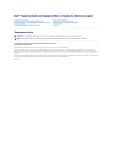
Lien public mis à jour
Le lien public vers votre chat a été mis à jour.